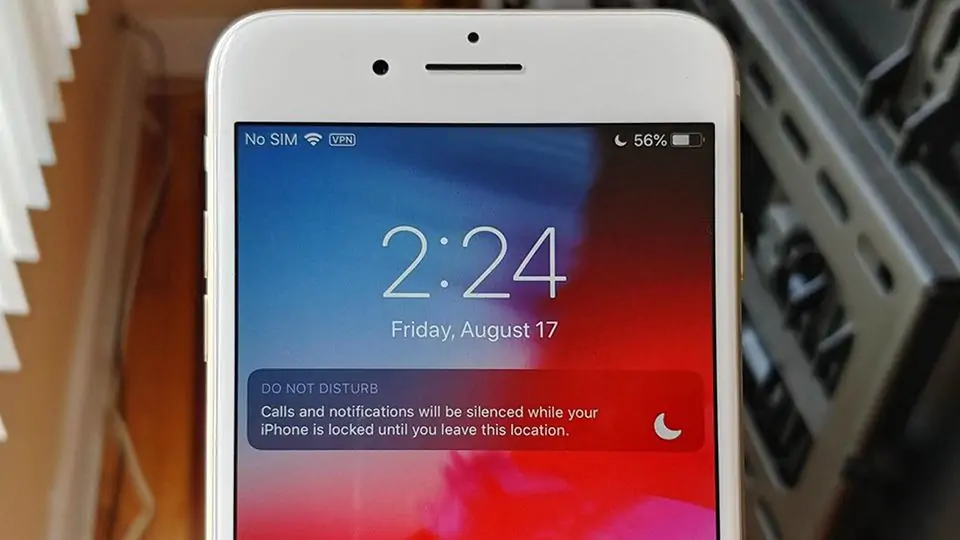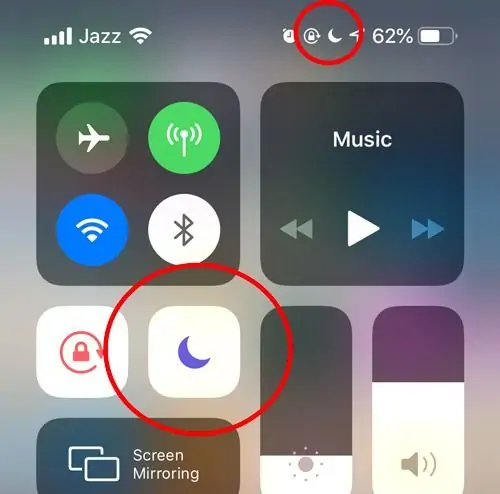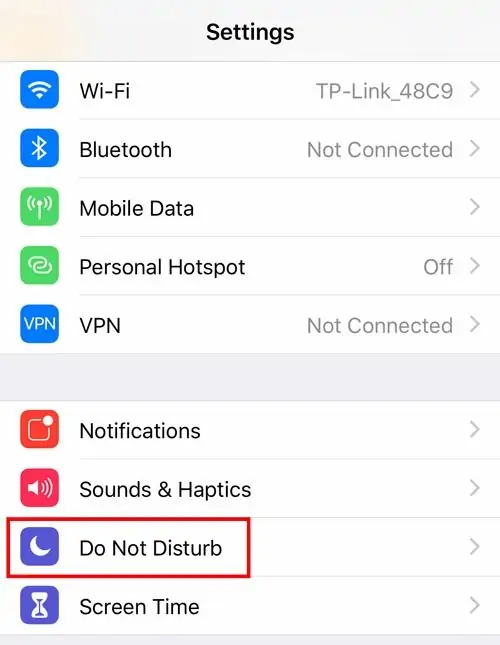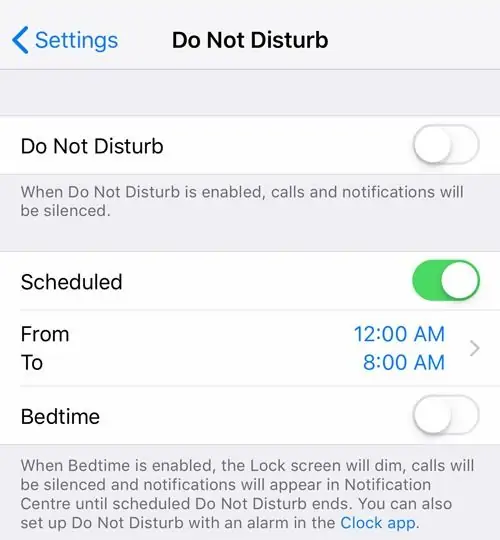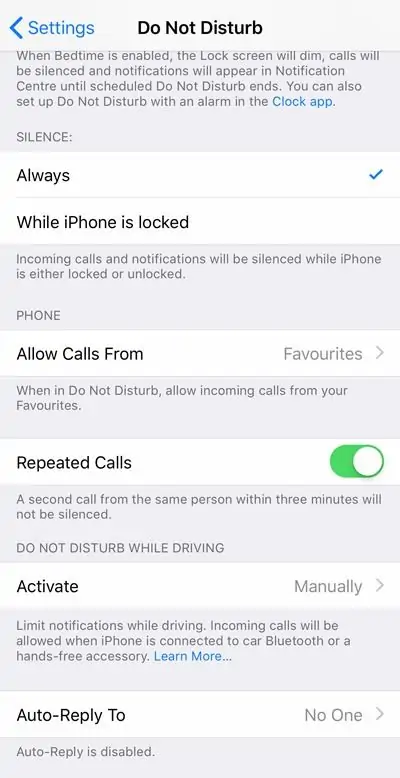قابلیت بیصدا کردن یا Do Not Disturb که در واقع به معنی مزاحم نشوید! است، یکی از قابلیتهای iPhone و iPad است. زمانی که این گزینه را فعال میکنید، گوشی یا تبلت شما در زمان دریافت تماس تلفنی یا پیامک صدایی پخش نمیکند و حتی نوتیفیکیشن مربوط به اپلیکیشنها نیز بیصدا میشود. به عبارت دیگر این حالت برای بیصدا کردن طراحی شده تا مزاحمتی حین خواب یا کار و تمرکز ایجاد نشود.
در ادامه به روش فعال کردن DND که نام اختصاری Do Not Disturb است، در سیستم عامل iOS میپردازیم.
روش فعال کردن Do Not Disturb در iOS
برای فعالسازی DND میتوانید از کنترل سنتر استفاده کنید که در واقع مرکز دسترسی سریع به تنظیمات مختلف و پرکاربرد است. البته میتوانید از اپلیکیشن تنظیمات یا Settings نیز استفاده کنید و Do Not Disturb را به تناسب سلیقه و نیاز، سفارشی کنید.
کنترل سنتر در آیفونهای جدید مثل iPhone X با حرکت جاروبی از گوشهی بالا و راست صفحه به سمت پایین ظاهر میشود، درست شبیه به گوشیهای اندرویدی. اما در محصولات قدیمیتر میبایست با حرکت جاروبی از پایین صفحه به سمت بالا آن را بیرون بکشید!
پس از باز کردن Control Center روی آیکون ماه تپ کنید تا هایلایت و روشن شود. به این ترتیب آیکون ماه در نوار وضعیت بالای صفحه و کنار آیکون آنتن و غیره ظاهر میشود.
زمانی که Do Not Disturb فعال است، آیفون یا آیپد شما مثل قبل همهی نوتیفیکیشنها و تماسهای تلفنی و ایمیلها و غیره را دریافت میکند اما آنها را بدون ایجاد سروصدا، در مرکز اعلانها یا Notification Center اضافه میکند تا در مجالی دیگر همه را بررسی و مطالعه کنید. البته اگر مرکز اعلانها فعال باشد.
برای غیرفعال کردن Do Not Disturb کافی است روی آیکون ماه در کنترل سنتر تپ کنید تا خاکستری و غیرفعال شود. البته اگر گوشی را آنلاک کنید و در حال استفاده کردن از آن باشید، حالت مزاحم نشوید موقتاً از کار میافتد.
اگر از آیفونهای مجهز به 3D Touch استفاده میکنید، میتوانید روی آیکون DND در کنترل سنتر، تپ محکم انجام بدهید و یا در سایر مدلها از روش تپ و مکث اقدام کنید تا منویی ظاهر شود. در این منو گزینههای مفیدی وجود دارد:
- For 1 hour: فعال کردن حالت بیصدا به مدت ۱ ساعت
- Until tomorrow morning: فعال کردن حالت بیصدا تا صبح روز بعد
- Until I leave this location: بیصدا کردن تا زمانی که از مکان فعلی خارج شوید
یک ویژگی کاربردی دیگر این است که میتوانید از DND در زمان رانندگی استفاده کنید تا تمرکز بهتری داشته باشید. البته دقت کنید که شاید مشکل نمایش نوتیفیکیشن برخی اپهای مهم، به DND مربوط شود.
سفارشی کردن تنظیمات DND آیفون و آیپد
اپل برای Do Not Disturb آیفون و آیپد تنظیماتی در نظر گرفته تا کاربر به تناسب نیاز از آن استفاده کنید. برای دسترسی به تنظیمات مربوطه میبایست اپلیکیشن Settings را با تپ روی آیکون چرخدندهای آن در صفحهی خانه اجرا کنید و سپس روی گزینهی Do Not Disturb تپ کنید.
اولین ویژگی مهم و کاربردی این است که میخواهید حالت مزاحم نشوید را طبق برنامهی زمانی دلخواهی فعال و غیرفعال کنید. به عنوان مثال میتوانید آن را به صورت خودکار در ساعتهای خواب یا کار فعال کنید. برای این مهم سوییچ روبروی Scheduled یا زمانبندی شده را فعال کنید و سپس روی گزینهی زیر آن تپ کرده و ساعت شروع و پایان را مشخص کنید.
میتوانید برای برخی شمارههای خاص و مخاطبین مهم، بیصدا شدن را غیر فعال کنید. در واقع صدای تماس تلفنی یا دریافت SMS از این افراد شنیده خواهد شد. برای این مهم میبایست ابتدا مخاطب را در اپلیکیشن Contacts به عنوان Favorite تنظیم کنید و در تنظیمات Do Not Disturb روی Allow Calls From تپ کنید و Favorites را انتخاب کنید.
برای اطلاعات بیشتر به مقالهی زیر مراجعه فرمایید.
تنظیم مهم بعدی، Repeated Calls یا تماسهای مکرر نام دارد. زمانی که شخصی به شما زنگ میزند و به دلیل نشنیدن صدای گوشی، متوجه نمیشوید و مجدداً تماس میگیرد، احتمالاً این تماس، مهم و فوری است. میتوانید قابلیت Repeated Calls را فعال کنید تا اگر شخصی از افراد خانواده یا مخاطبین مهم دیگر، در فاصلهی زمانی ۲ دقیقه، یک بار دیگر تماس گرفت، صدای زنگ تلفن پخش شود.
maketecheasierسیارهی آیتی